你如何保持你的数据安全?有很多方法,有些很麻烦,有些更容易,每一种都有其优点和缺点。保护你的数据的一个简单方法是使用Windows内置的加密文件系统(EFS)对NTFS驱动器上的数据进行加密。
下面是你需要知道的关于EFS以及如何在Windows 10上启用和禁用NTFS文件加密的情况。

什么是Windows的加密文件系统?
EFS除了是一个内置于Windows的工具,可用于加密NTFS驱动器上的文件和文件夹,保护它们免受不必要的访问之外,还为您的重要文件提供了一个额外的安全层。按照微软的说法,EFS使用公钥系统对NTFS文件系统卷上的文件进行加密。
没有适当的文件加密密钥,任何人或应用程序都无法访问加密的文件。
为什么要使用Windows EFS来加密文件?
使用EFS进行文件加密比使用第三方软件有一些好处。这里有几个原因,你可能想选择EFS来保证你的文件安全:
1. EFS在加密文件时生成密钥,这比标准的用户设置的密码更安全。
2. 加密和解密是在内核模式下进行的。因此,不存在密钥被留在分页文件中的风险,因为它可以被攻击者访问。
3. 你不需要记住密码来解密加密的文件。如果你有必要的权限,你不会注意到有什么不同:你可以不受任何限制地处理文件。
4. 当你使用完文件后,你不需要记住对其进行加密。当你使用Windows时,一个被标记为加密的文件或文件夹会在后台自动加密。
5. 使用EFS进行文件加密适合于公司。通过设置适当的权限,即使该人离开公司,为特定人员访问而加密的数据也可以被恢复。
如何在Windows 10上使用EFS加密文件和文件夹
使用EFS加密文件和文件夹很容易。遵循这些步骤:
1. 浏览到你想加密的文件或文件夹。
2. 右键单击该文件或文件夹,并选择 "属性"。
3. 在 "属性 "下,点击 "高级 "按钮。一个新的窗口应该打开。
4. 在 "压缩或加密属性 "部分,勾选 "加密内容以保护数据",并点击 "确定"。
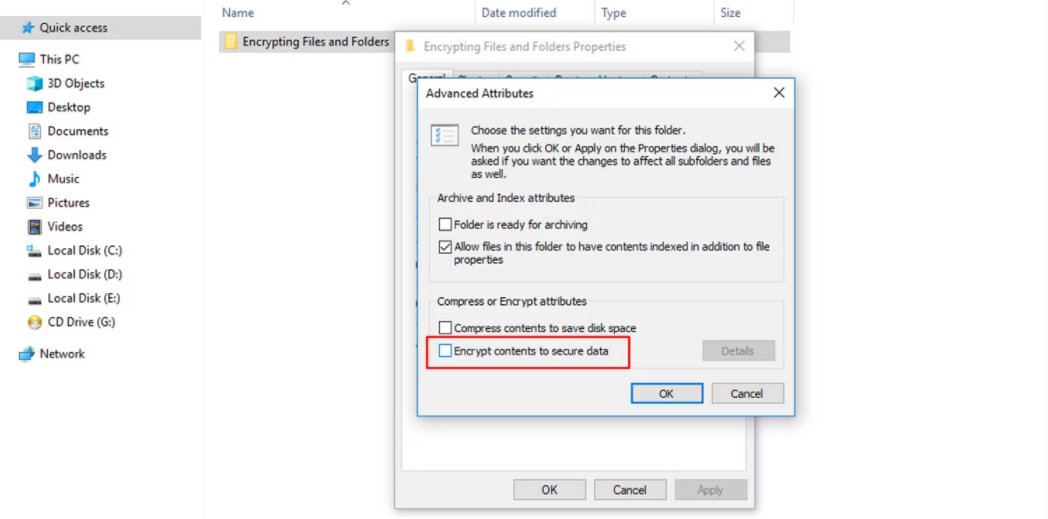
如果这个选项是灰色的,这意味着NTFS文件加密被禁用。不过,不要着急,如果你想在Windows 10机器上启用NTFS文件加密,还是有希望的。我们将在接下来通过本地安全策略为你演示启用或禁用 EFS。
如何通过本地安全策略启用或停用EFS
本地安全策略是另一个可靠的Windows工具。以下是通过本地安全策略启用EFS的步骤:
1. 按Win + R打开 "运行 "命令对话框。
2. 输入secpol.msc并按回车键,打开本地安全策略。
3. 导航到安全设置,点击公钥策略下的下拉菜单。
4. 右键单击 "加密文件系统 "并选择 "属性"。
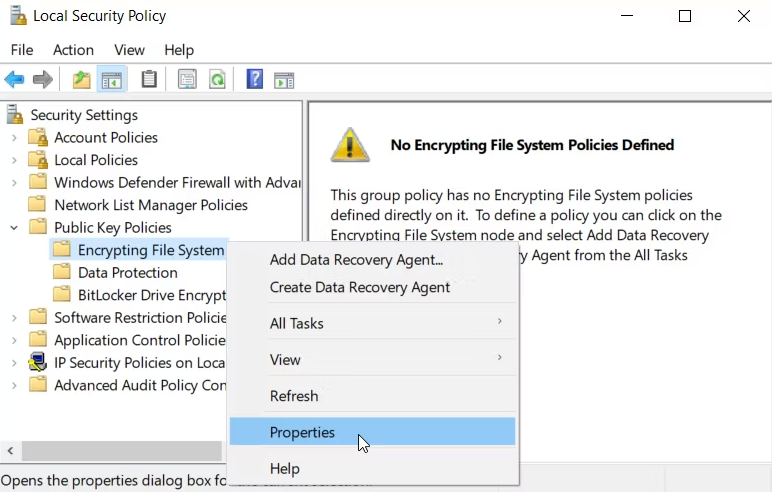
在下一个窗口,浏览到 "常规 "选项卡,在 "使用加密文件系统(EFS)进行文件加密 "选项下选择 "允许"。按应用,然后按确定。重新启动你的系统以应用这些变化。
要禁用EFS工具,按照前面的步骤,导航到 "加密文件系统属性 "窗口。选择未定义或不允许,按应用,然后按确定。完成后重新启动你的电脑。
用NTFS文件加密技术使你的系统更安全
利用内置的加密文件系统是一个简单的方法来加密和保护n你系统上的文件,使它们不被窥视。更妙的是,这是一个并不复杂的过程。
版权声明:文章仅代表作者观点,版权归原作者所有,欢迎分享本文,转载请保留出处!


